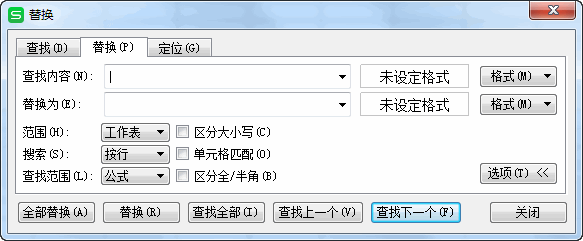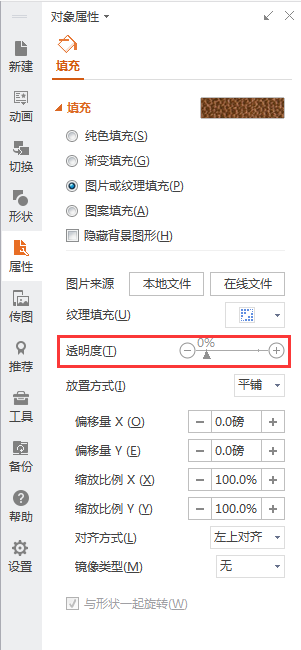Project 2010的新增功能详解(Projection)
Microsoft Project 2010具有闪亮的新界面,但不止于此。它其实包含日程排定、任务管理和查看方面的重大新改进,使您对如何管理和显示项目可以进行更好的控制。
改进的界面

1、引入功能区
当您首先启动Project 2010 时,您可能会对您所看到的内容感到惊奇。菜单和工具栏已替换为功能区,功能区可帮助您快速找到完成任务所需的命令。命令按逻辑组进行组织,逻辑组集中在选项卡下。
对于Project 2010,功能区上的所有选项卡和组都完全可以进行自定义。如果您的组织具有其业务独有的功能,您可以将它们分组在它们自己的功能区选项卡上。
2、欢迎使用 Backstage
单击“文件”选项卡即可转到Backstage,它是用于管理项目文件的一站式图形目标位置。Backstage 包含Microsoft Project 较早版本中的“文件”菜单上用于打开、保存和打印项目文件的相同基本命令。 Project专业版2010 用户还可以使用Backstage 来管理Project Server 连接,以及签出和发布项目。
3、快速查找命令
现在,单击一下(右键单击一下)即可找到最常用的命令 。当您右键单击视图中的任何项目(例如条形图、表格单元格或图表)时,将显示一个包含常用命令列表的浮动工具栏。如果您比较匆忙,这是一种可节约时间的Project 使用方式。
新的查看选项
1、使用工作组规划器
Project专业版2010 用户现在可以使用工作组规划器。它是资源日程排定视图,使您能够通过某种方式与日程交互,这在 Project 较早版本中无法实现。使用“工作组规划器”视图,您可以一目了然地看到您的工作组成员的工作情况并在人员之间移动任务。您还可以查看和分配未分配的工作,查看过度分配问题,以及查看任务名称和资源名称 - 全部在一个高效视图中进行。管理任务和资源从未如此轻松。例如,如果某个资源被过度分配,只需将任务从一个资源拖动到另一个资源,过度分配即消失。
2、日程表
Project 2010 包含一个自动显示在其他视图上方的日程表视图,显示整个日程的简要说明。您可以将任务添加到日程表,甚至打印以获得整个项目的美观摘要报告。或者,您可以将其粘贴到电子邮件,轻松地提供即时报告。
更轻松的视图自定义
1、快速添加新列
将新列添加到Project 的操作大大简化。只需单击视图的工作表部分右端的“添加新列”标题,然后键入或选择列的名称。还可以通过单击现有列的标题并键入一个不同的列名快速重命名现有列。
2、缩放滑块
Project 2010使您能够使用状态栏中的缩放滑块快速缩放视图的时间分段部分。只需将滑块移动到右侧即可在日程上进行放大(显示较短的时间间隔,如天或小时),移动到左侧即可进行缩小(显示较长的间隔,如周或月)。缩放滑块在甘特图、网络图和日历视图以及所有图表视图中均可使用。
用户控制的日程排定
1、手动日程排定
Project 2010在如何排定项目日程方面引入重大转变。在手动计划任务时,任务相关性等因素以及项目日历的更改不再自动调整任务日期。
您可以将任何位置设定的手动计划任务放在日程中,Project不会移动它。
习惯于使用 Project 过去版本进行自动日程排定的项目经理可以对特定任务或整个项目关闭新的手动日程排定功能。一些项目(特别是复杂的项目)可能需要 Project 的强大日程排定引擎为您处理日程排定任务。
2、非活动任务
使用Microsoft Project专业版2010,您可以使任务处于非活动状态,并在项目中仍保留这些任务。非活动任务通常具有值得存档的重要信息,例如实际值和成本信息。
3、自上而下的摘要任务
项目经理不再限于创建子任务然后将其上卷到摘要任务中。对于Project 2010,您可以首先创建摘要任务,它们可以具有与子任务的上卷日期并不完全匹配的日期。
在计划阶段之初,项目经理可能只掌握了有关其项目的关键可交付结果和主要里程碑的某些高级信息。使用Project,您可以根据总体日程表和预算将项目分成高级阶段。这意味着各个工作项目的日期不必与高级阶段的日期完全一致。
版权声明:本文内容由网络用户投稿,版权归原作者所有,本站不拥有其著作权,亦不承担相应法律责任。如果您发现本站中有涉嫌抄袭或描述失实的内容,请联系我们jiasou666@gmail.com 处理,核实后本网站将在24小时内删除侵权内容。
版权声明:本文内容由网络用户投稿,版权归原作者所有,本站不拥有其著作权,亦不承担相应法律责任。如果您发现本站中有涉嫌抄袭或描述失实的内容,请联系我们jiasou666@gmail.com 处理,核实后本网站将在24小时内删除侵权内容。